Die in Canva integrierte App Adee hilft mit ihrer Funktion, dem Vision Simulator, beim Anwenden von Farbblindfiltern
Farbenblindheit ist die Unfähigkeit, Farben zu unterscheiden, Farben zu erkennen und zu sehen, wie es nicht farbenblinde Menschen tun. Diese Behinderung ist ziemlich häufig und stellt im Allgemeinen nie ernsthafte Gesundheitsgefahren dar. Farbenblindheit kann jedoch Einschränkungen bei der Aufnahme bestimmter Jobs mit sich bringen, die die Fähigkeit beinhalten, visuell zwischen Farben zu unterscheiden.
Dennoch hat die heutige Technologie eine Reihe von Einrichtungen für Farbenblinde geschaffen. Von Brillen über Apps bis hin zu Filtern ist die moderne Farbenblindheit einfacher zu bewältigen. Canva, eine der beliebtesten Grafikdesignplattformen, bietet auch farbblinde Filter in ihrem Bearbeitungsfeld. So kannst du farbenblinde Filter auf Canva verwenden.
Vision Simulator von Adee
Adee ist ein kostenloses Testtool für die Barrierefreiheit, das umfassende Funktionen wie einen Farbenblind-Simulator, einen umfassenden Kontrastprüfer, einen Berührungszielgrößenprüfer und einen Alt-Textgenerator bietet.
Der Colorblind Simulator von Adee ist eine integrierte Funktion in Canva, genannt „Vision Simulator“. Es ist sowohl in der kostenlosen als auch in der kostenpflichtigen Version im Abschnitt "Bearbeiten" eines Designs verfügbar. Benutzer müssen sich mit der Vision Simulator-Funktion verbinden, um sie zu implementieren.
Der Vision Simulator verfügt über 8 Farbenblindfilter, um verschiedene Arten von Farbenblindheit zu vermeiden.
Arten von Farbenblindheit
Farbenblindheit führt oft dazu, dass Rot, Grün und manchmal auch Blau und Gelb nicht gesehen und unterschieden werden können. Rot-Grün-Farbenblindheit ist die häufigere Form der Farbenblindheit. Vision Simulator verfügt über einen Filter für alle Arten von Farbenblindheit.
Rot-Grün-Farbenblindheit
Wie bereits erwähnt, sind Rot und Grün der häufigste Farbmangel bei Farbenblindheit. Es gibt zwei Grade der roten und grünen Farbenblindheit – mild und vollständig. Bei der milden Form der Farbenblindheit neigen Rot und Grün nur zueinander. Wenn die Farbenblindheit stark oder vollständig ist, kann die Person Rot und Grün nicht unterscheiden.
Es gibt 4 Arten von Rot- und Grünblindheit:
- Deuteranomalie – Grün erscheint eher wie Rot.
- Protanomalie – Rot erscheint eher wie Grün.
- Deuteranopie – Rot und Grün nicht voneinander zu unterscheiden.
- Protanopie – Rot und Grün nicht voneinander zu unterscheiden.
Blau-Gelb-Farbenblindheit
Diese Art der Farbenblindheit ist etwas seltener als die Rot-Grün-Blindheit. Obwohl diese Farbenblindheit „Blau und Gelb“ sagt, gibt es auch andere Farben – Rot, Grün, Rosa und Violett.
Es gibt 2 Arten von Blau-Gelb-Farbenblindheit.
- Tritanomalie – Kann nicht zwischen Blau und Grün, Gelb und Rot unterscheiden.
- Tritanopie – Alle Farben erscheinen weniger hell. Kann nicht zwischen gelb und pink, rot und lila, blau und grün unterscheiden.
Achromatopsie
Achromatopsie bezieht sich auf vollständige Farbenblindheit. Hier sieht die Person keine Farbe außer Schattierungen und Schattierungen von Schwarz, Weiß und Grau. Achromatopsie, auch als „Monochromie“ bekannt, ist die seltenste Form der Farbenblindheit.
Verwenden des Vision Simulators auf Canva
Starte zuerst Canva auf deinem Gerät und öffne das Design, auf das du die Farbenblindfilter anwenden möchtest. Wählen Sie dann das Bild aus, um die Anpassungsoptionen anzuzeigen. Klicken Sie nun direkt über dem ausgewählten Bild auf die Schaltfläche "Bild bearbeiten".
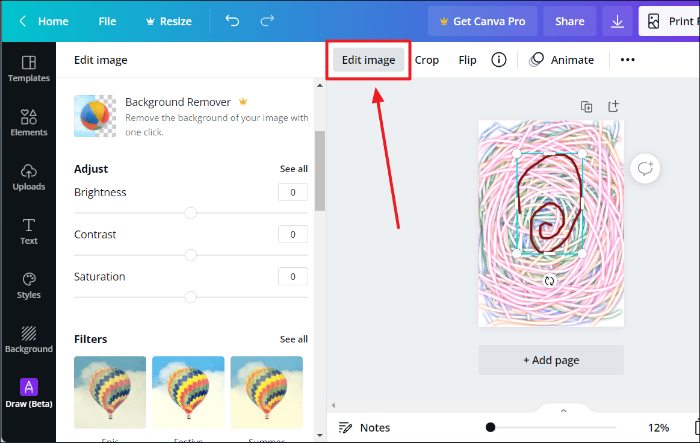
Scrollen Sie durch die Optionen „Bild bearbeiten“, durch den Abschnitt „Das könnte Ihnen auch gefallen“ bis zum Ende, um einen „Adee“-Block mit der Überschrift „Vision Simulator“ zu finden. Klicken Sie auf diesen Block.
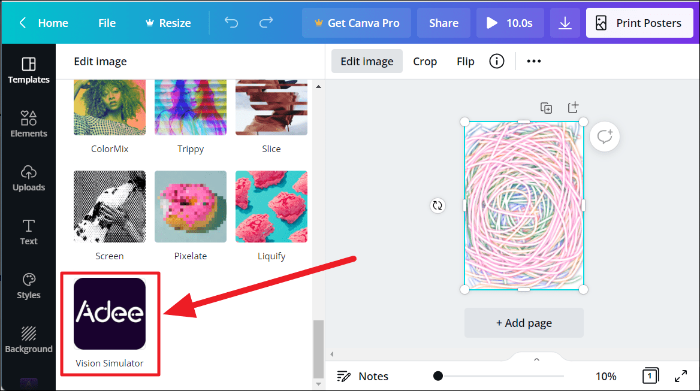
Sie sehen nun ein kurzes Detail über die Funktion. Klicken Sie am Ende der Vorschau auf die Schaltfläche „Verwenden“.
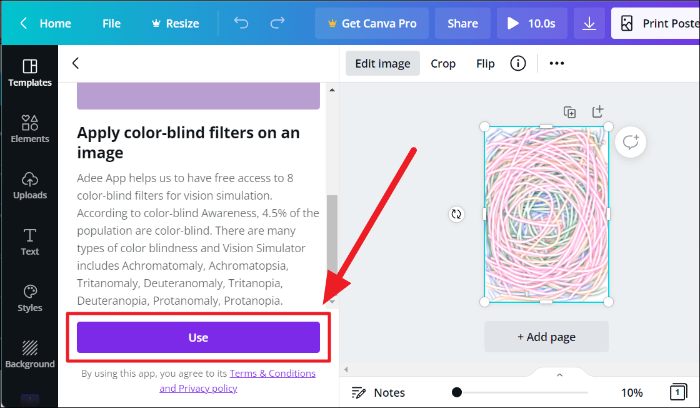
Scrollen Sie ein wenig nach oben, um den zu Ihren Bearbeitungsoptionen hinzugefügten „Vision Simulator“ zu finden – direkt über dem Abschnitt „Das könnte Ihnen auch gefallen“. Klicken Sie neben dem Titel dieser Option auf die Schaltfläche "Alle anzeigen", um alle Farbenblindfilter anzuzeigen.
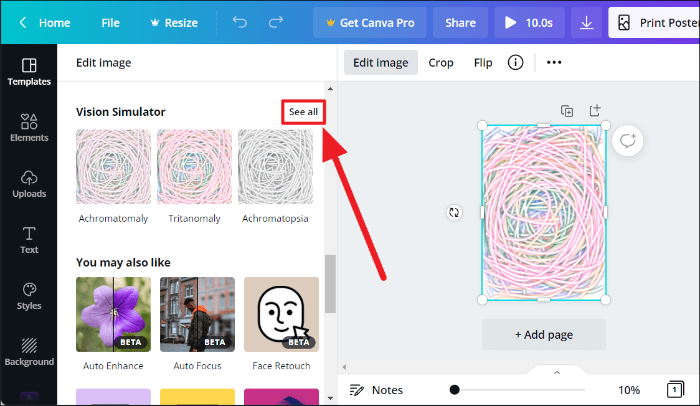
Wählen Sie Ihren Filter aus den 8 farbenblinden Filtern von Vision Simulator aus und klicken Sie auf „Anwenden“. Um einen Filter zu entfernen, klicken Sie auf den Block „Keine“ – den ersten Block vor den Filtern.
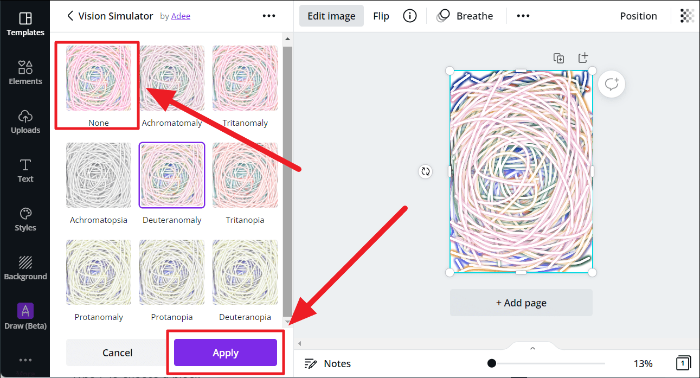
Der Filter wird nun auf Ihr Foto angewendet. Die Farben in jedem Filter variieren je nach Art der Farbenblindheit, die sie darstellen.
Und so kannst du auf Canva farbenblinde Filter anwenden. Diese Filter sind nur auf Bilder und statische Designs beschränkt. Sie können sie nicht für bewegte Designs wie Videos, Gifs oder Aufkleber verwenden. Ich hoffe, Sie fanden unseren Leitfaden nützlich.
